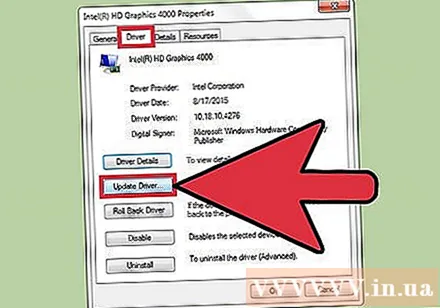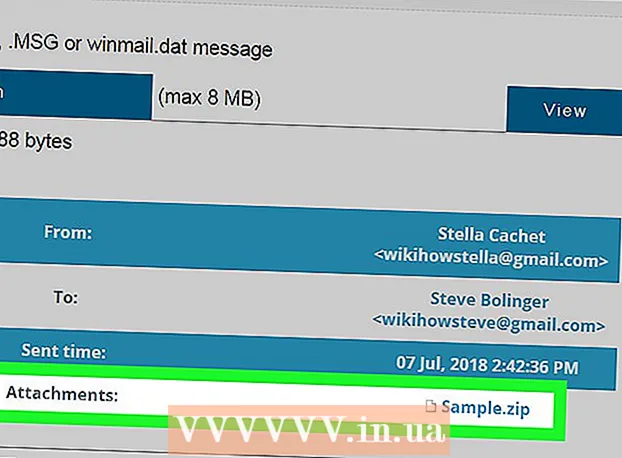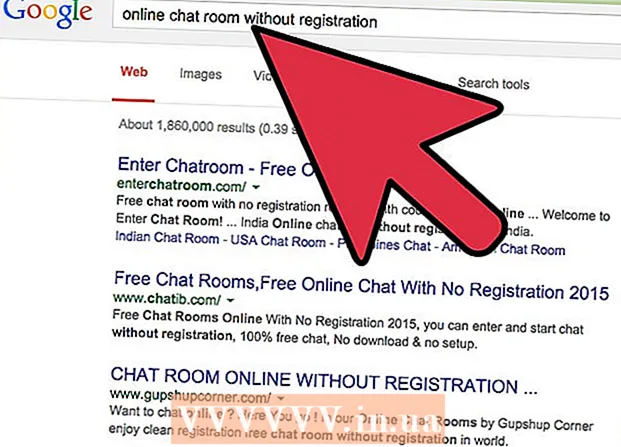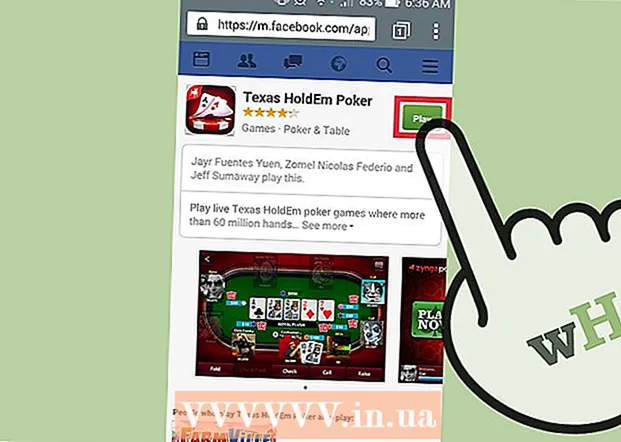ผู้เขียน:
Monica Porter
วันที่สร้าง:
22 มีนาคม 2021
วันที่อัปเดต:
1 กรกฎาคม 2024
![🧪กรด-เบส 8 : บัฟเฟอร์ [Chemistry#36]](https://i.ytimg.com/vi/ch0V68eU74U/hqdefault.jpg)
เนื้อหา
"บัฟเฟอร์" คือปรากฏการณ์ที่วิดีโอกำลังเล่นอยู่หยุดกะทันหันหรือลดความละเอียดลงก่อนที่จะเล่นต่อได้ นี่เป็นเรื่องง่ายที่จะสูญเสียความสนใจและขัดขวางประสบการณ์การรับชมวิดีโอของคุณ มีหลายวิธีในการหยุดและป้องกันการบัฟเฟอร์เช่นการอัปเกรดเราเตอร์การลดขั้นตอนเบื้องหลังและลบมัลแวร์ออกจากระบบของคุณ
ขั้นตอน
หยุดการดาวน์โหลดทั้งหมดบนคอมพิวเตอร์หรืออุปกรณ์ของคุณ กระบวนการเบื้องหลังและการดาวน์โหลดจะใช้ทรัพยากรและแบนด์วิดท์จำนวนมากที่ควรใช้สำหรับการดูวิดีโอออนไลน์ ออกจากเกมและแอพพลิเคชั่นทั้งหมดที่อาจทำงานอยู่เบื้องหลังในขณะที่คุณกำลังดูวิดีโอออนไลน์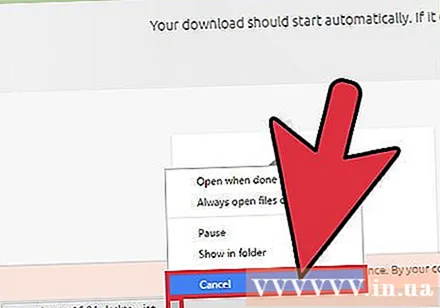
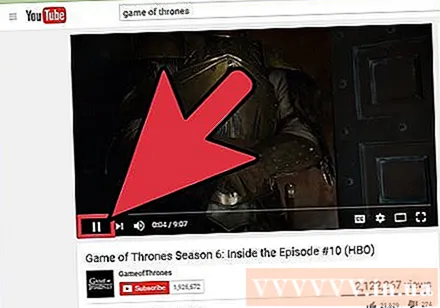
หยุดสักครู่เพื่อโหลดวิดีโอเพิ่มเติม วิธีนี้ช่วยให้คอมพิวเตอร์ของคุณโหลดข้อมูลได้มากขึ้นและคุณสามารถดูวิดีโอแบบเต็มได้โดยไม่หยุดชะงักหรือหยุดชั่วคราว
พิจารณาเพิ่มหรือปรับปรุงความเร็วอินเทอร์เน็ตของคุณ คุณสามารถอัพเกรดเราเตอร์หรือแผนอินเทอร์เน็ตของคุณกับผู้ให้บริการเครือข่ายของคุณหรือล้างแคชและคุกกี้ของเบราว์เซอร์เป็นระยะเพื่อลดความล่าช้าและการบัฟเฟอร์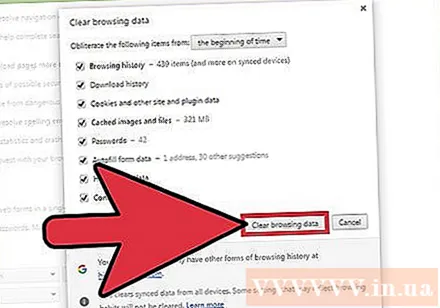
- ลองใช้เราเตอร์แบบดูอัลแบนด์ที่สามารถกระจายสัญญาณเครือข่าย 5 GHz กับย่านความถี่ย่อย เราเตอร์ประเภทนี้เหมาะที่สุดสำหรับการสตรีมมัลติมีเดียเนื่องจากสามารถ จำกัด การบัฟเฟอร์ได้
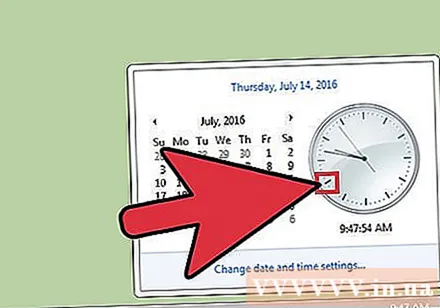
เข้าถึงบริการของผู้ให้บริการมัลติมีเดียในช่วงนอกเวลาเร่งด่วน เซิร์ฟเวอร์เนื้อหาเช่น Netflix, Hulu และ YouTube อาจทำงานช้าลงหรือยุ่งกว่าปกติขึ้นอยู่กับชั่วโมงเร่งด่วนและทรัพยากร จากการวิจัยของ FCC (Federal Communications Commission) ชั่วโมงเร่งด่วนของการรับส่งข้อมูลทางอินเทอร์เน็ตอยู่ระหว่าง 20.00-22.00 น. หากวิดีโอของคุณยังคงหยุดชั่วคราวให้รอจนกว่าบริการจะยุ่งน้อยลงเพื่อรับชมเพิ่มเติม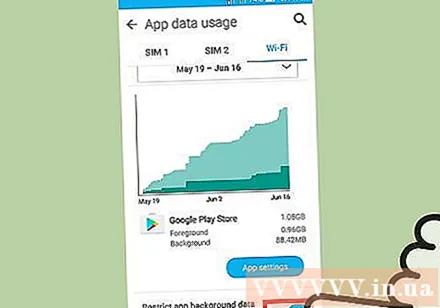
จำกัด จำนวนอุปกรณ์ที่เข้าถึงเครือข่าย อุปกรณ์หลายเครื่องบนอินเทอร์เน็ตเดียวกันจะใช้แบนด์วิดท์และทำให้ตกใจโดยเฉพาะอย่างยิ่งหากเราเตอร์ของคุณไม่สามารถรองรับการใช้งานหนักได้ เมื่อดูวิดีโอออนไลน์ตรวจสอบให้แน่ใจว่าอินเทอร์เน็ตมีอุปกรณ์น้อยที่สุด
ใช้ซอฟต์แวร์ป้องกันไวรัสหรือป้องกันมัลแวร์เพื่อตรวจจับและลบไวรัสและมัลแวร์ มัลแวร์มักทำให้กระบวนการอย่างน้อยหนึ่งกระบวนการทำงานในพื้นหลังและความเร็วอินเทอร์เน็ตช้า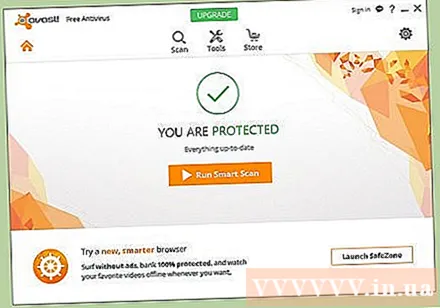
ลดคุณภาพวิดีโอในการตั้งค่า การลดคุณภาพของวิดีโอจะช่วยลดแบนด์วิดท์และบัฟเฟอร์ หากคุณใช้ซอฟต์แวร์หรือบริการของบุคคลที่สามเพื่อดูวิดีโอออนไลน์คุณสามารถปรับคุณภาพของวิดีโอผ่านเมนูการตั้งค่า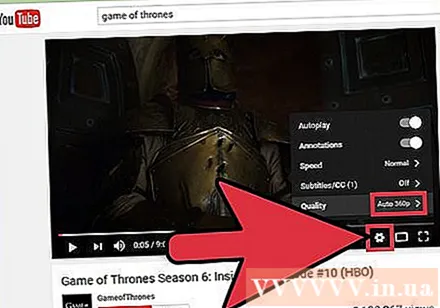
พิจารณาใช้เครือข่ายแบบใช้สาย การเชื่อมต่อ Wi-Fi มักจะทำงานผิดพลาดเนื่องจากสัญญาณความถี่และการรบกวนทางกายภาพเช่นผนังหรือเฟอร์นิเจอร์ คุณสามารถเปลี่ยนเป็นแบบใช้สายเพื่อป้องกันปัญหาการบัฟเฟอร์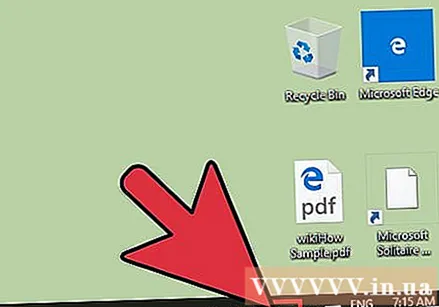
ติดตั้ง Adobe Flash Player เวอร์ชันล่าสุดของอุปกรณ์ ไซต์สตรีมมิ่งวิดีโอส่วนใหญ่ใช้ Adobe Flash ซึ่งหมายความว่าหากคุณใช้ Flash เวอร์ชันที่ล้าสมัยจะทำให้เกิดการบัฟเฟอร์ขณะดูวิดีโอ เยี่ยมชมเว็บไซต์อย่างเป็นทางการของ Adobe Flash Player ที่ https://get.adobe.com/flashplayer/ และติดตั้งซอฟต์แวร์เวอร์ชันล่าสุด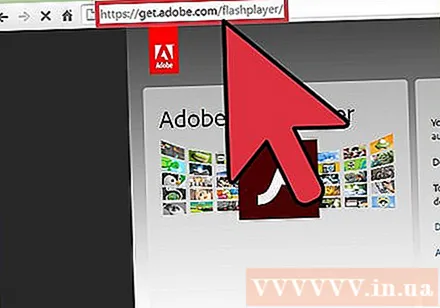
ติดตั้งไดรเวอร์การ์ดแสดงผล (หรือการ์ดแสดงผล) ล่าสุดสำหรับอุปกรณ์ การ์ดแสดงผลส่วนใหญ่ได้รับการอัปเดตโดยอัตโนมัติเมื่อคุณติดตั้งการอัปเดตของ Microsoft หรือ Apple อย่างไรก็ตามหากคุณติดตั้งการ์ดแสดงผลแบบกำหนดเองโปรดไปที่เว็บไซต์ของผู้ผลิตเพื่อดาวน์โหลดและติดตั้งไดรเวอร์ที่อัปเดตสำหรับการ์ดแสดงผลของคุณ โฆษณา